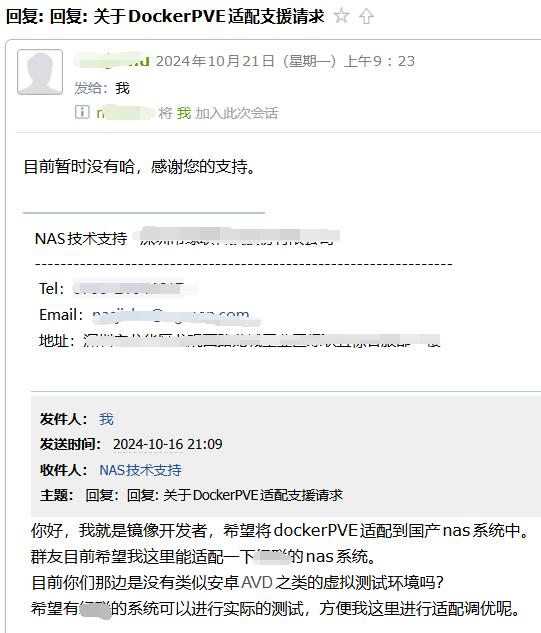GreenDam
借鸡生蛋,使用fnos的openvswitch打通dockerPVE网络
前言
本次fnOS更新了OVS相关的支持,于是乎docker PVE的网桥就有着落了
在0.8.35版本中,在本人的建议下更是新增了手动开启OVS的途径,使用docker PVE更简单了
免费的ovs网桥不用白不用
(这里配一张更新的图)
之前已经写过docker PVE相关的文章,本次就这飞牛OS的更新同步修正一下
由于之前为适配前期,故此文章会有一些谬误,如果操作与本文冲突请以本文为准
之前飞牛相关的docker PVE文章
开启ovs
在不同版本的fnOS中,有不同的开启方法,请根据你的版本选择合适的方法
fnos 0.8.35
这个版本飞牛官方很听劝,虽然他们之前说只有虚拟机应用才会用到ovs不需要单独的入口
但是了解到有docker PVE后,还是很听劝的加上了不用虚拟机应用就能开启的途径
打开系统设置,点击左边的网络设置
随后点击网口右侧的三个点,在展开的下拉菜单中,点击启用ovs
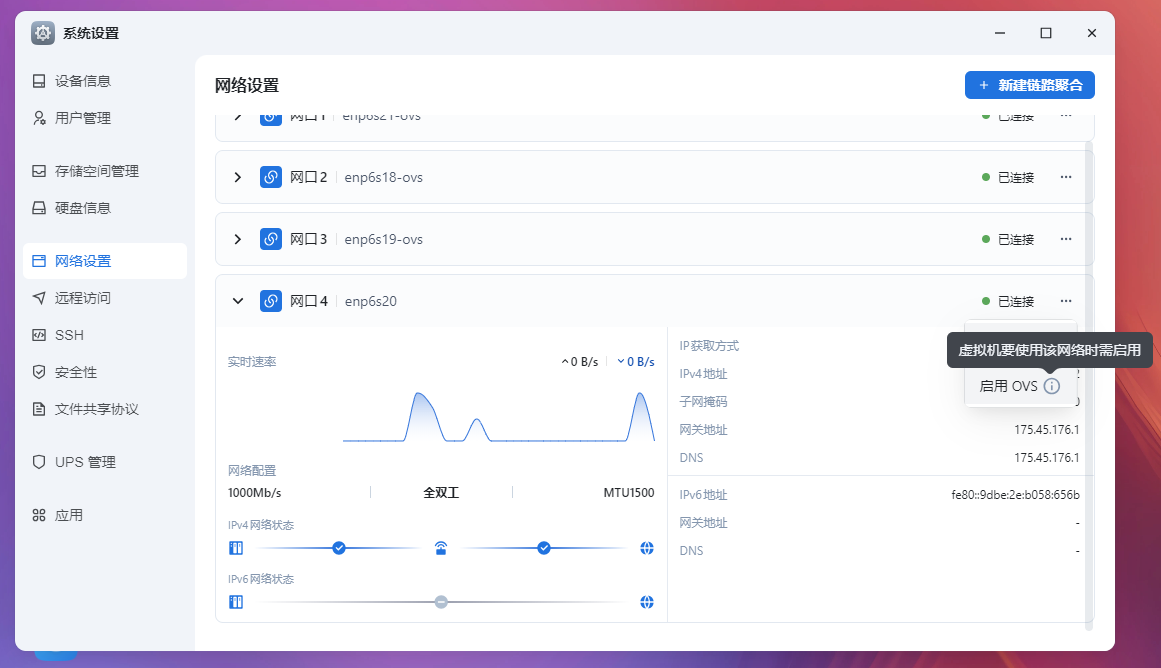
fnos 0.8.31
目前fnOS的0.8.31版本没有直接开启ovs的方法,只能使用虚拟机应用触发
我们先在应用商店下载飞牛官方的虚拟机应用
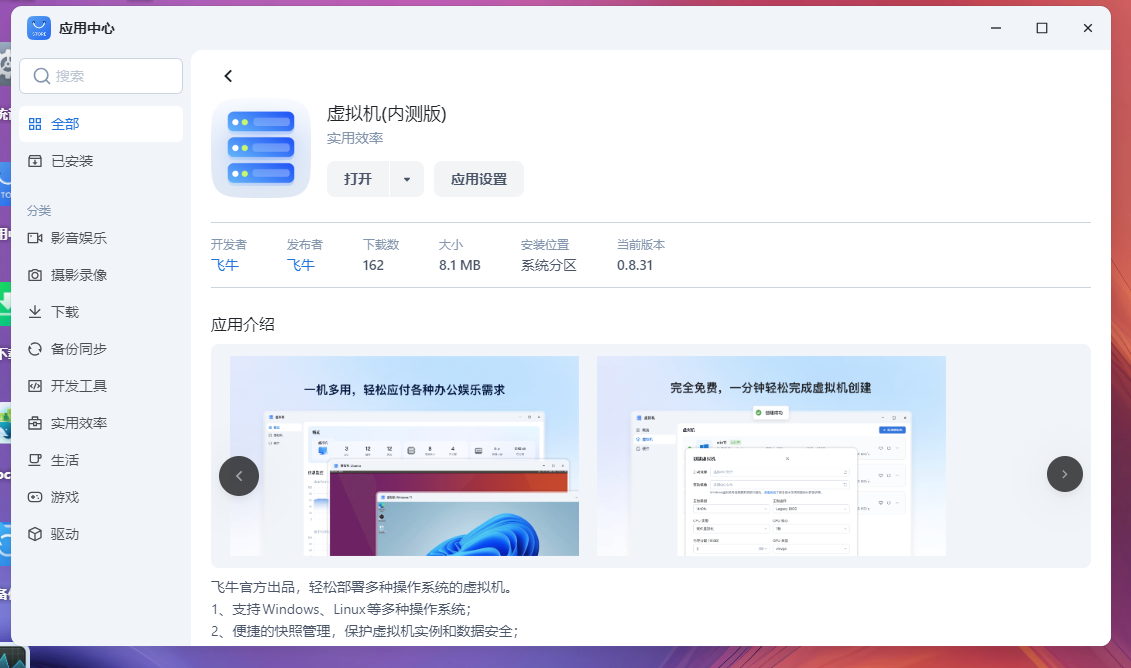
随后打开虚拟机应用,激活ovs网桥功能
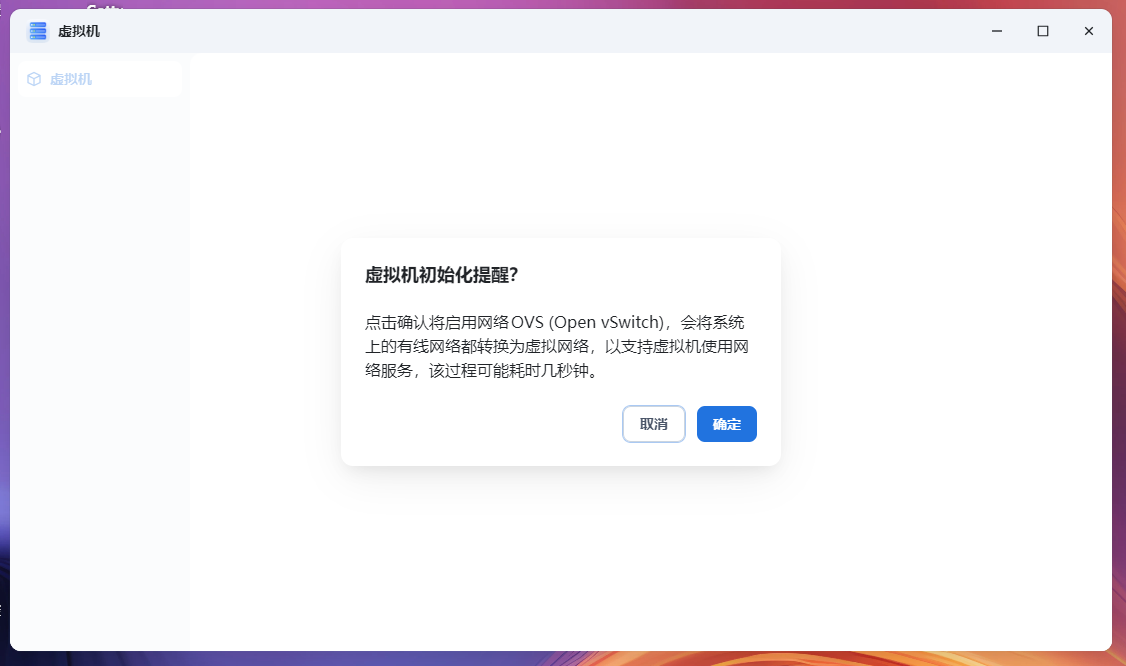
当观察到网口名称增加了ovs的后缀,表明已经激活了ovs网桥功能
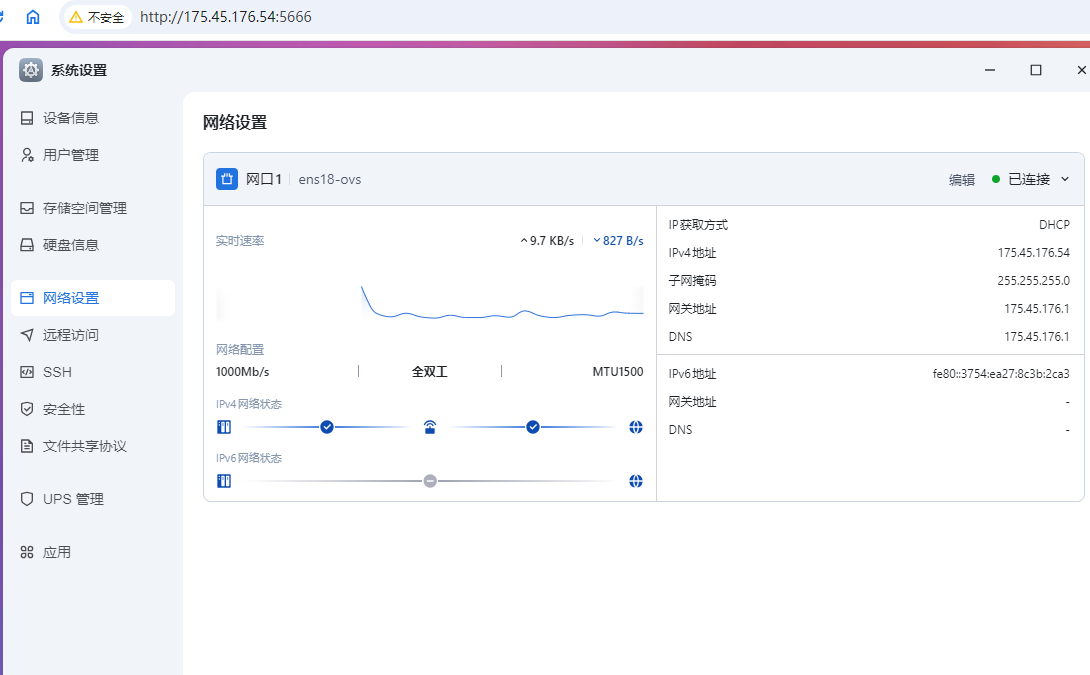
部署docker-compose
yaml文件
这个是yaml文件,需要进行修改的部分在本节会说明
services:
pve:
image: makedie/proxmox_ve:8.3.2
container_name: pve-8.3.2
tty: true
environment:
root_password: "root"
port: 9527
devices:
- /dev/dri
- /dev/fuse
- /dev/kvm
- /dev/nvidia0
- /dev/nvidiactl
- /dev/nvidia-uvm
- /dev/nvidia-uvm-tools
- /dev/nvidia-vgpu1
cap_add:
- NET_ADMIN
network_mode: host
volumes:
- /sys/fs/fuse:/sys/fs/fuse
- /dev/vfio:/dev/vfio
- /var/run/openvswitch:/host/var/run/openvswitch
- /vol1/1000/pve/pve-cluster:/var/lib/pve-cluster
- /vol1/1000/pve/vz:/var/lib/vz
tmpfs:
- /tmp
- /var/run
- /var/cache
- /run/lock
extra_hosts:
- "shop.maurer-it.com:127.0.0.1"
- "pve:175.45.176.54"
hostname: pve
stop_grace_period: 2m
privileged: true
指定PVE端口
由于fnOS官方应用会使用8006端口,因此需要做出避让
如下所示,本compose会使用9527替代之
如果你有其他需要可以自行修改该端口为其他数值
environment:
port: 9527
修改持久化存储位置
如图所示,我在存储空间1创建了一个pve文件夹
并建立了两个子文件夹
分别是虚拟机配置,以及虚拟机磁盘、ISO镜像等
你需要根据你的实际情况修改此处
后续你在dockerPVE的虚拟机会持久化固定在这里
当然你也可以自行映射其他文件夹,并在dockerPVE内配置目录存储
volumes:
- /vol1/1000/pve/pve-cluster:/var/lib/pve-cluster
- /vol1/1000/pve/vz:/var/lib/vz
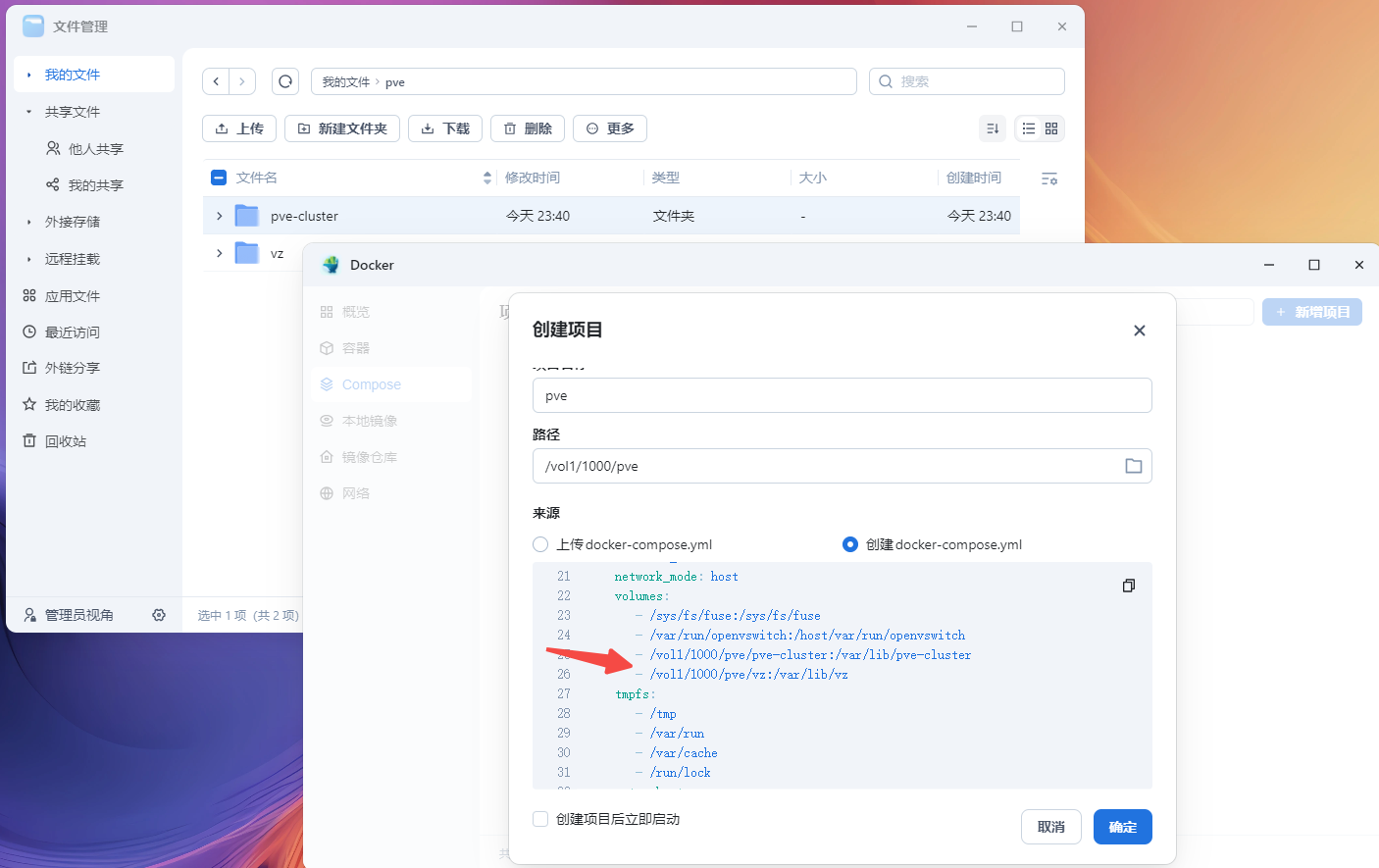
指定PVE使用的IP
如图所示,我访问fnos的IP是175.45.176.54
你需要将docker-compose的IP自行更换成你访问fnOS的IP
extra_hosts:
- "pve:175.45.176.54"
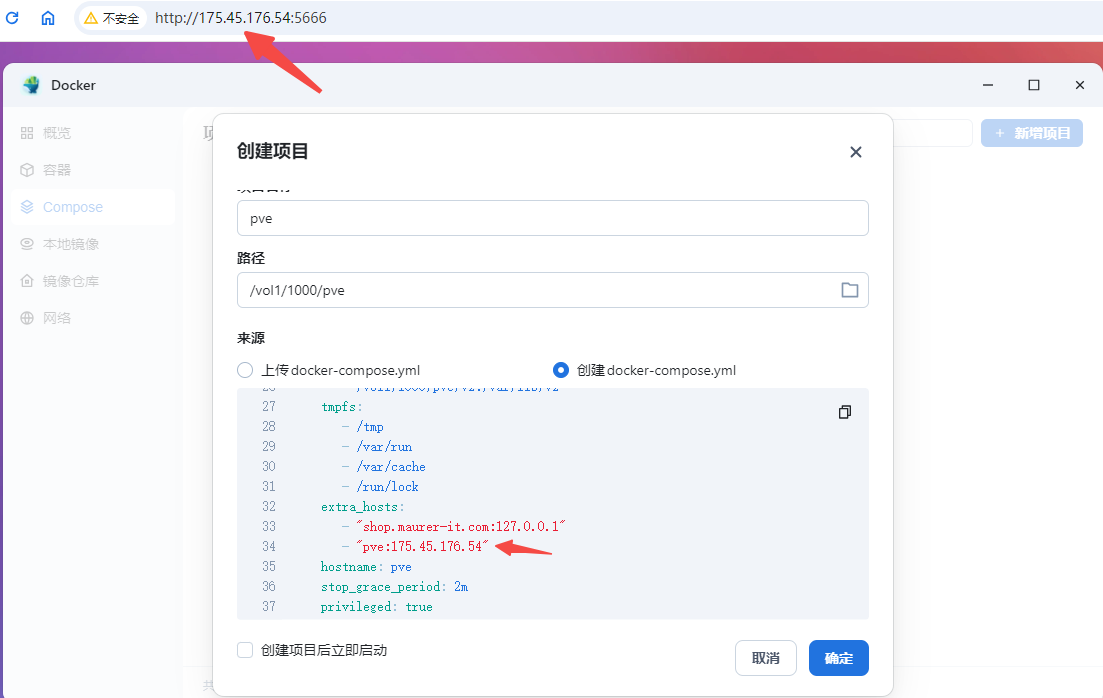
启动docker PVE
如果compose文件无误,你就可以启动compose的构建了
耐心等待几分钟,docker PVE会自行启动
如果docker拉取失败,请检查你的网络是否能正常连接国际互联网
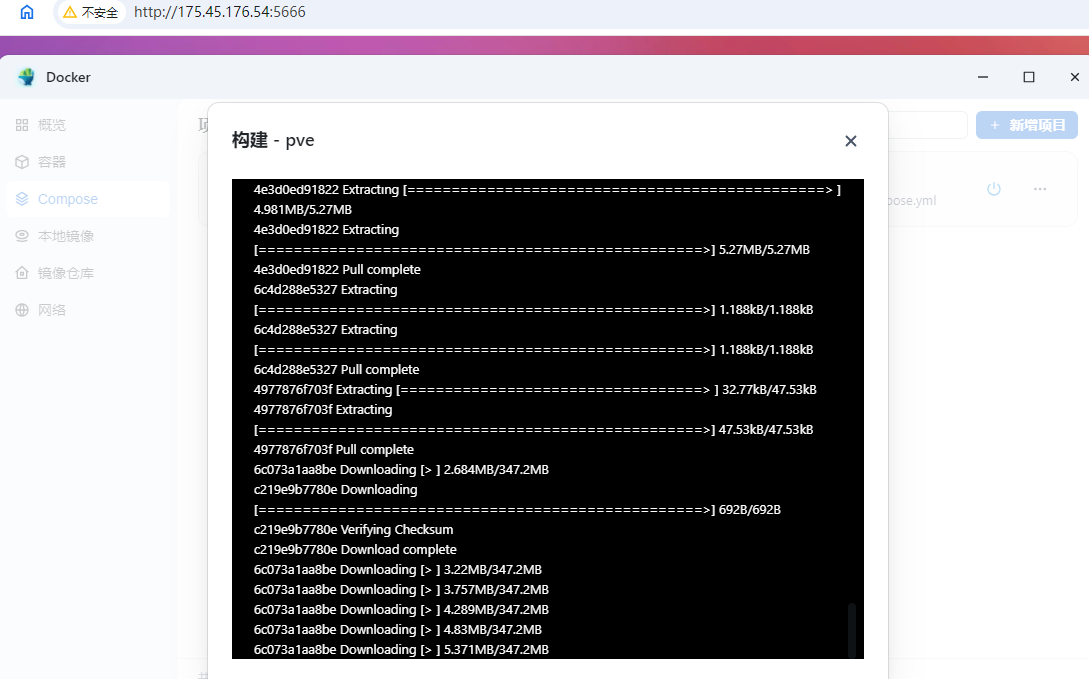
等待几分钟后,待docker容器成功运行起来
观察到日志的端口为8006,但因为避让飞牛官方应用,我们修改了端口
观察docker配置,我们使用的是9527端口,因此也需要用这个端口访问
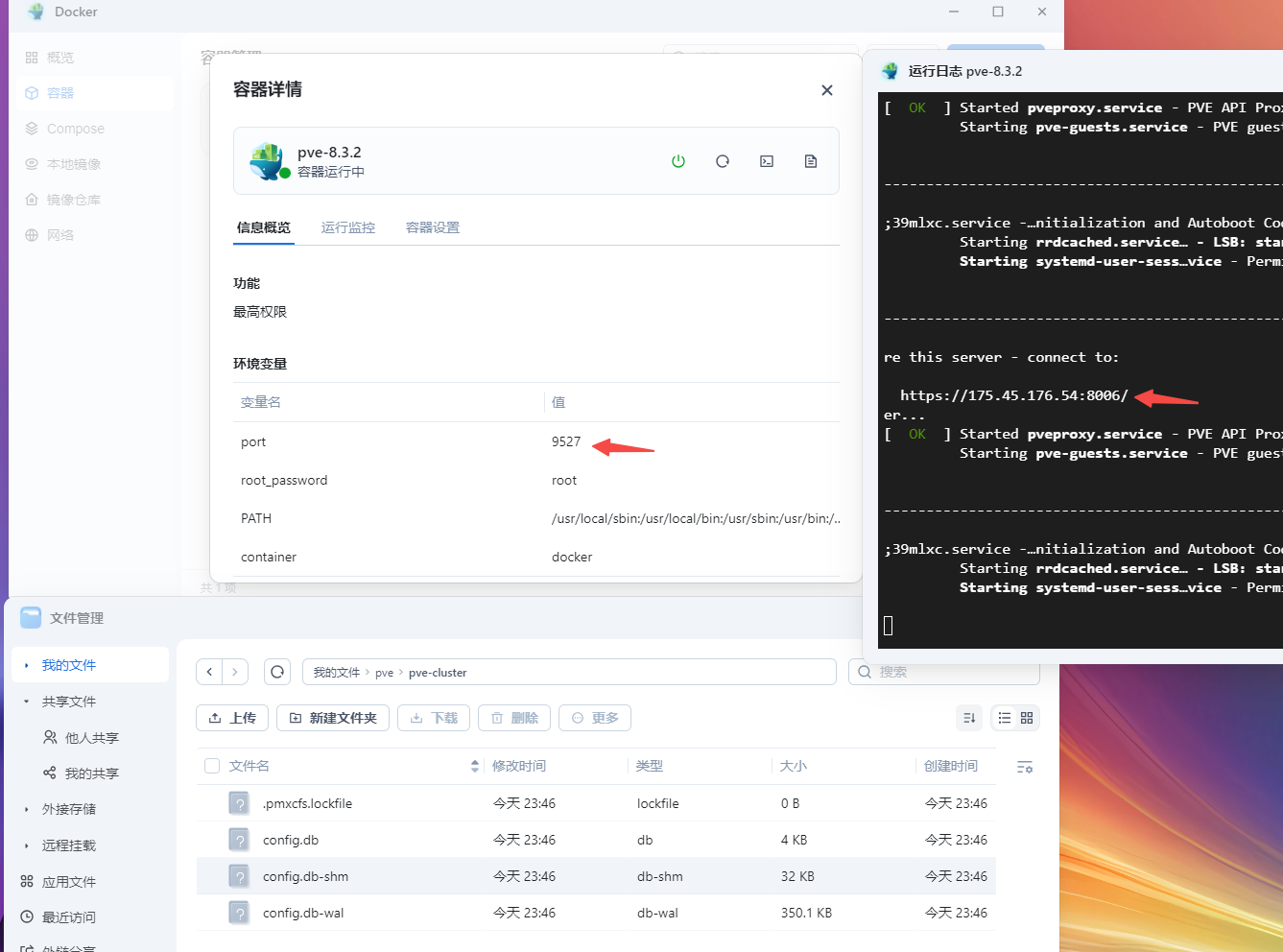
使用docker PVE
正常使用 https://175.45.176.54:9527 访问即可
观察生效的ovs-bridge
如正常的PVE后台一样,点击节点后,观察系统下的网络
注意是否有OVS Bridge类别的网桥,且状态必须是运行中的
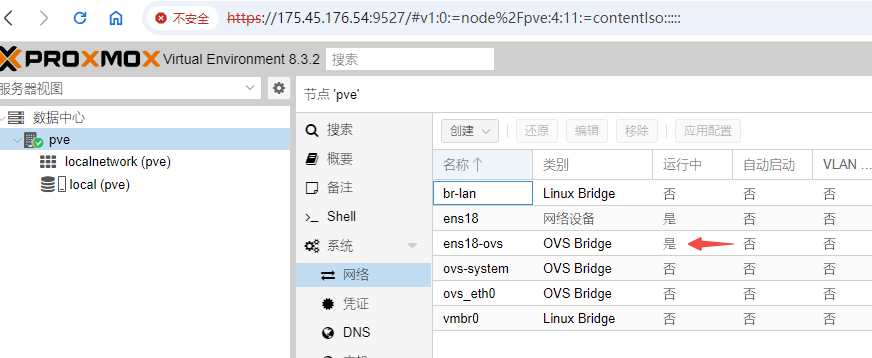
如果没有,那说明操作有误,需重新检查前面的操作
使用ovs-bridge创建虚拟机
与正常PVE创建虚拟机一致,但网络处选择桥接接口时,应选取运行中的ovs网桥
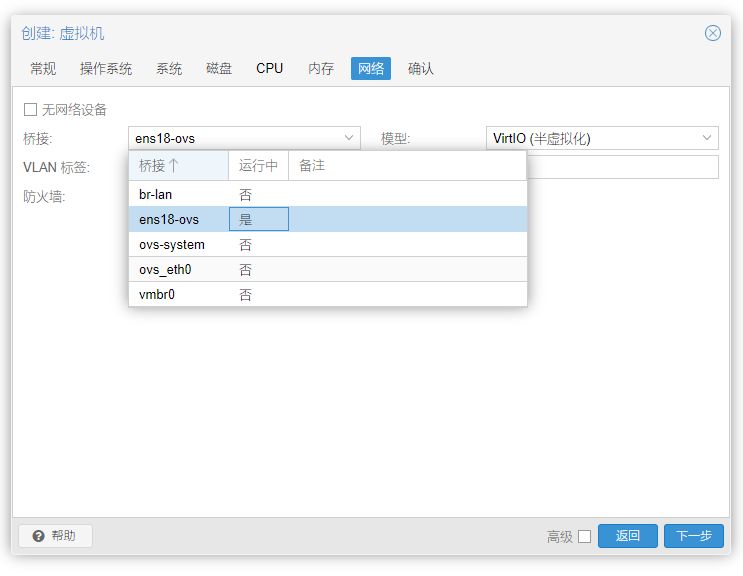
启动虚拟机
正常开启虚拟机,并使用命令观察即可看见,虚拟机已经接入了ovs网桥中
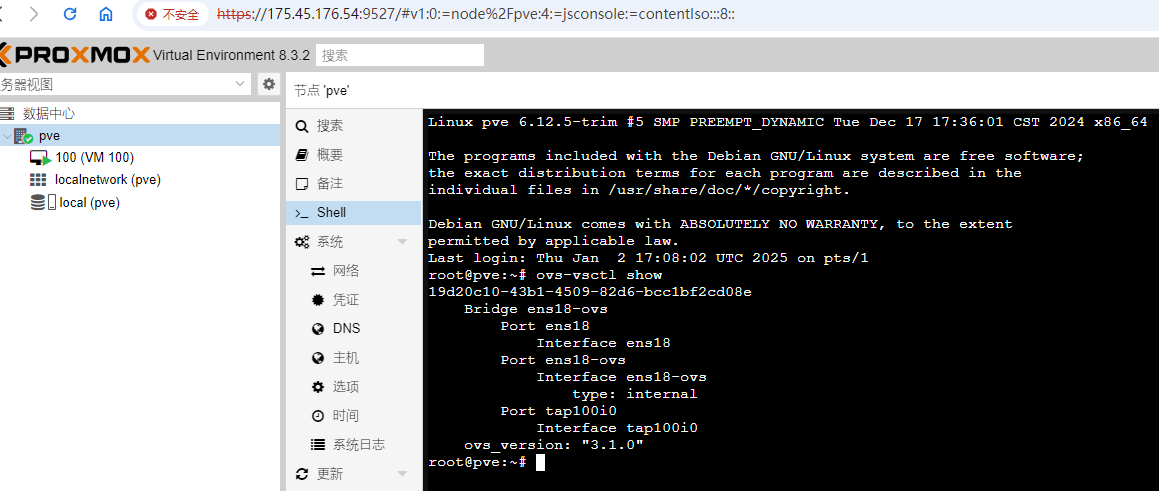
随后可以再简单验证一下网络是否联通、CPU性能是否正常
由于目标机器在传东西,带宽被占用,故此数据不大好看
不过只是为了验证网络是否接通因此就不再去关下载截图了
CPU的损失基本不大,可以视为硬件虚拟机KVM正常运作
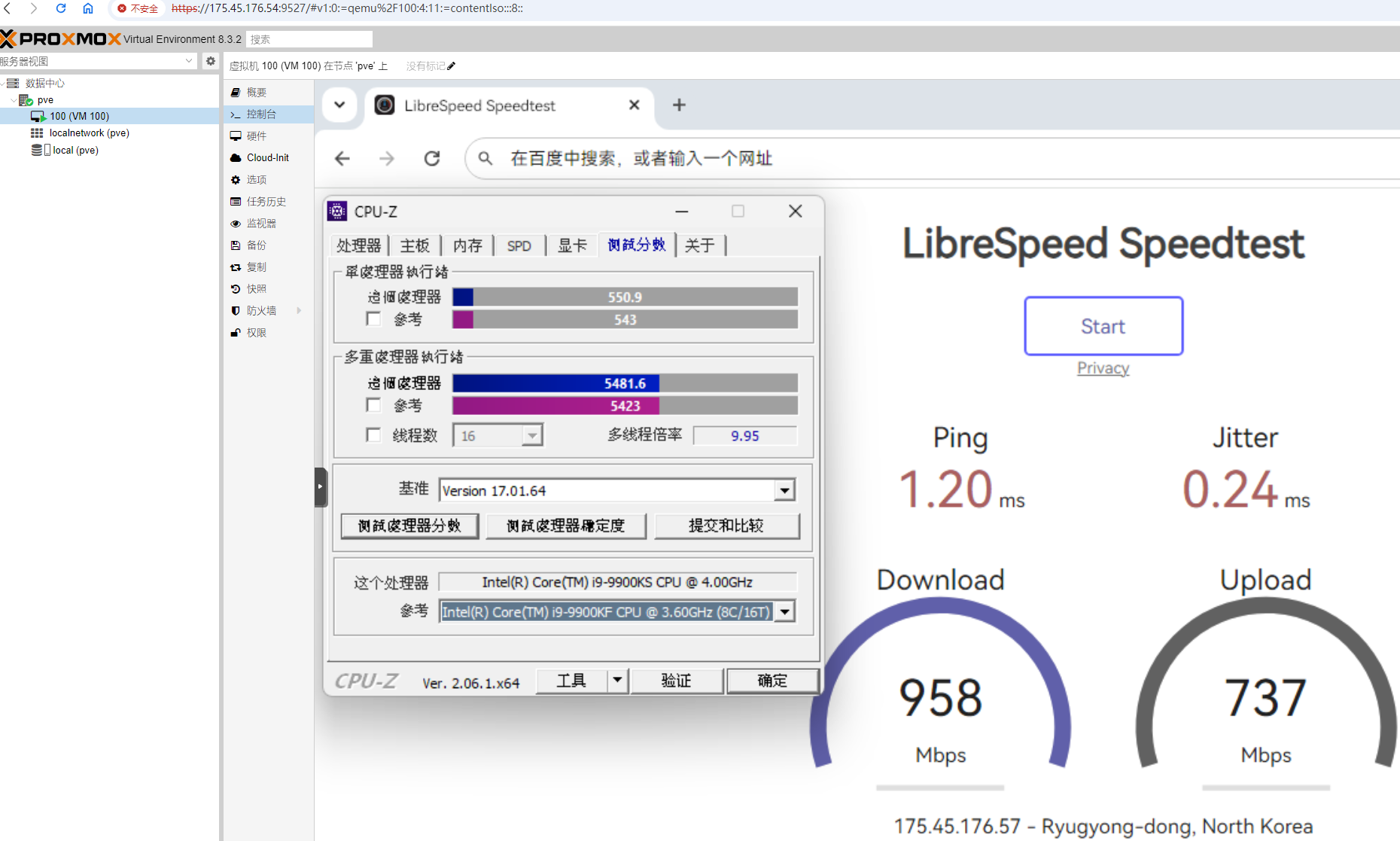
画饼预告
直通N100核显
后续看看什么时候有空,可以写一篇直通N100核显的
操作跟正常的PVE是一模一样,其实不写也行,看别人写好的就好
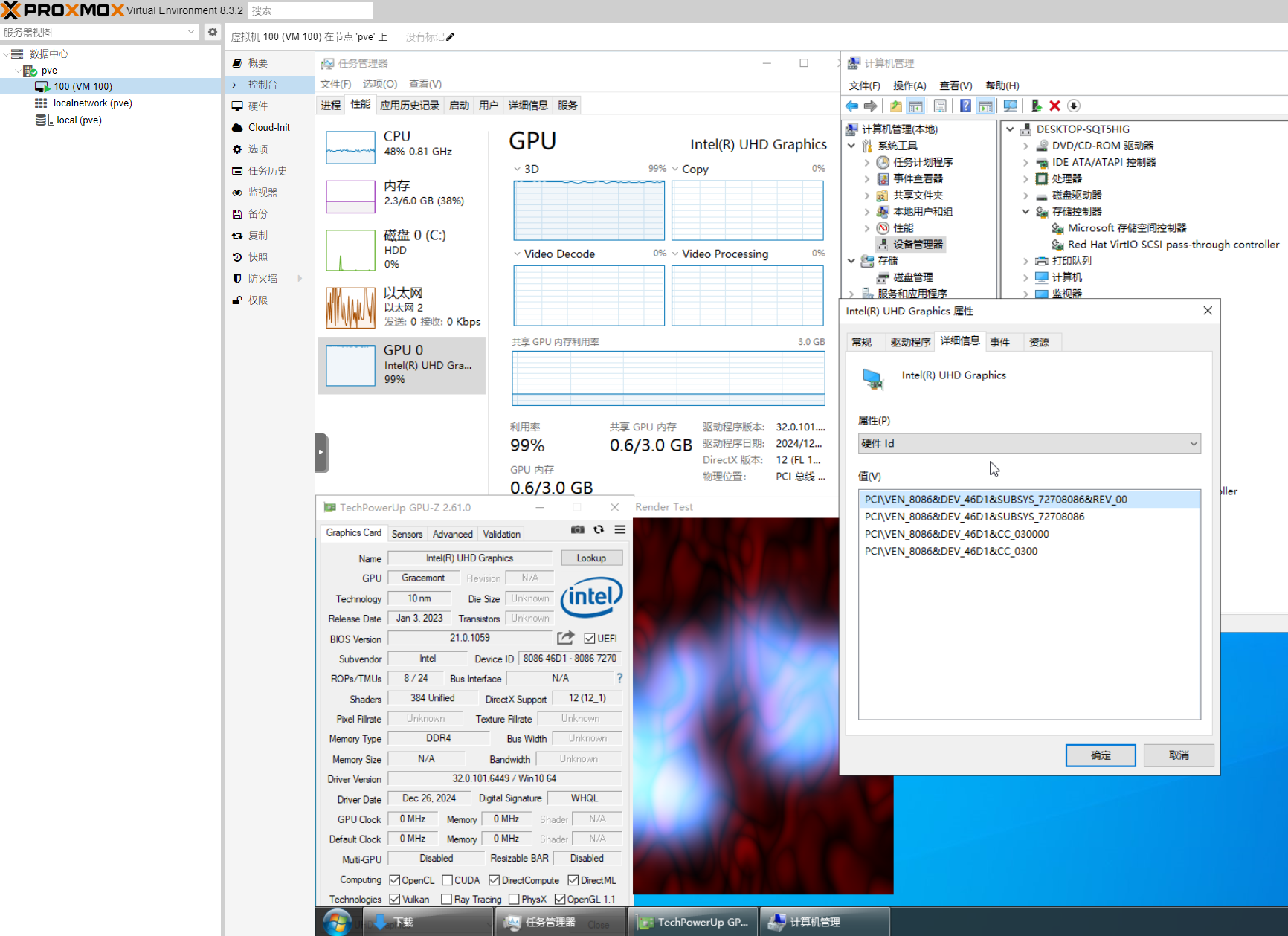
后话
在适配docker PVE的过程中,我感受到了飞牛官方对开发者的包容与配合
希望其他nas厂商也可以像飞牛一样配合我们第三方开发者,能提供一定的帮助
国产NAS生态的维护,若厂商与开发者能双向奔赴,我认为是最好的未来
冷冰冰的拒绝,只会寒了第三方开发者的心